教你Word连续使用格式化的方法:
1、首先打开对应软件,在其“开始”菜单左上角都会看见“格式刷”工具;
2、如下图所示,小编将让“行宫”、“鹿柴”的格式变成和“登鹳雀楼”的格式一样;
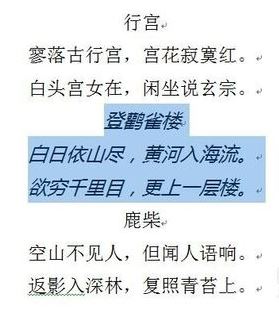
3、首先将“登鹳雀楼”唐诗选中,然后单击“格式刷”,这样就把“登鹳雀楼”诗的格式赋予到了“格式刷”;
4、再用刷子去刷“行宫”,这样“行宫”的格式就和“登鹳雀楼”一样了。

5、但是这样只能刷一次,所以如果想要连续使用格式化,当我们在首先将“登鹳雀楼”选中,然后双击“格式刷”,这样就把“登鹳雀楼”的格式赋予到了“格式刷”。然后再用刷子去刷“行宫”,刷完之后刷“鹿柴”,刷子所过之处,文字格式都变成和“登鹳雀楼”一样了
以上便是winwin7小编给大家介绍的关于连续使用格式化的操作方法,意外不意外!